
Si necesita que le recuerden las tareas que ocurren con regularidad, puede programar fácilmente un recordatorio repetido usando la aplicación Recordatorios en su Mac. Estos recordatorios aparecerán en la sección de Notificaciones en el momento correcto. Aquí se explica cómo configurarlos.
Primero, inicie la aplicación Recordatorios y haga clic en el botón «Hoy» en la barra lateral. Después haga clic en el botón “+” (más) en la esquina superior derecha de la ventana.
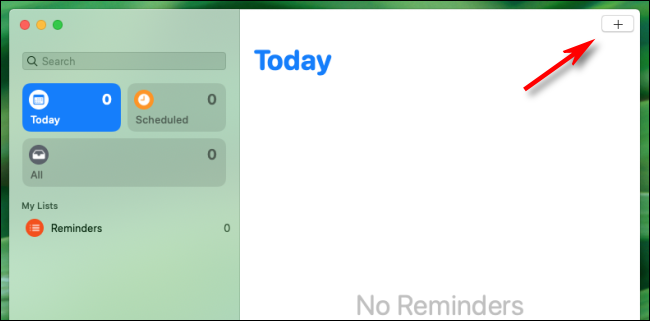
Aparecerá un nuevo recordatorio en el listado. Escribe el nombre del recordatorio, después haz un clic en el pequeño botón «Información» al lado (que parece una pequeña «i» en un círculo).
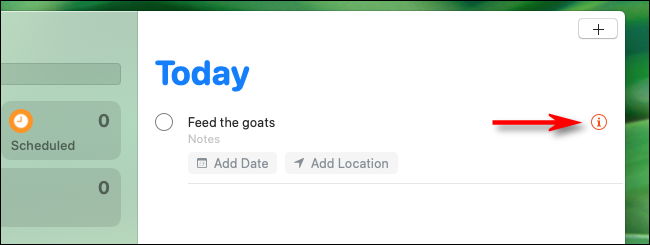
En la burbuja que aparece, configure la fecha y la hora del recordatorio (o la ubicación, si corresponde). A continuación, haga clic junto a la opción «Repetir» y seleccione la frecuencia con la que desea que se repita.
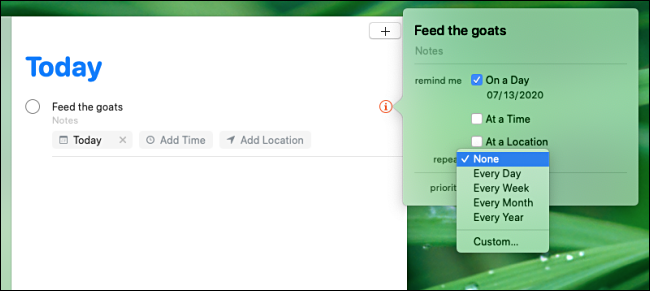
Puede hacer que un recordatorio se repita todos los días, todas las semanas, todos los meses, todos los años o «Personalizado». La opción “Personalizada” le posibilita configurar recordatorios que se repiten en ciertos días de la semana, ciertos días del mes o en ciertos meses del año con bastantes niveles de control.
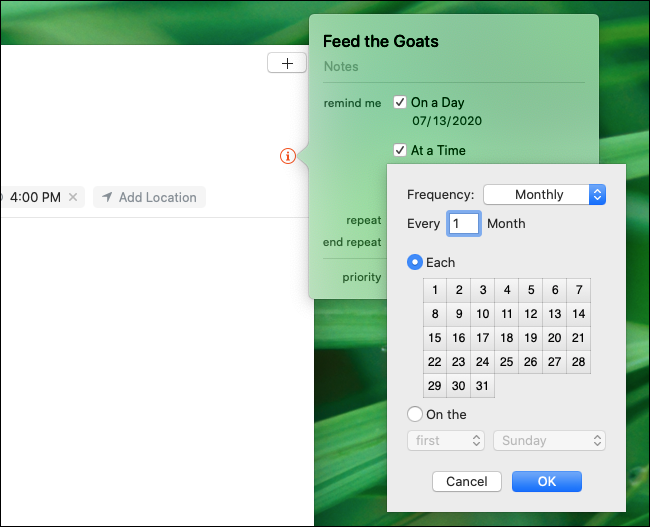
Después de eso, puede seleccionar cuándo finalizar la repetición si lo desea usando la opción «Finalizar repetición», o el recordatorio puede repetirse de forma definitiva.
Cuando haya terminado, simplemente haga clic fuera de la burbuja y se guardará la configuración. Verifique su lista de recordatorios, y el que acaba de agregar debería estar allí.
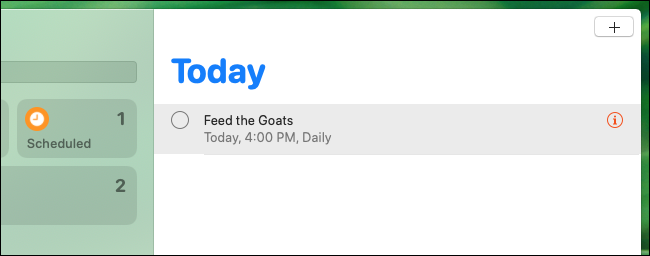
Si necesita agregar más recordatorios repetidos, simplemente haga clic en el botón más nuevamente. Puede agregar tantos como desee. ¡Buena suerte!






